Wir installieren viele Anwendungen, Tools und Erweiterungen auf unseren Computern. Es gibt Apps für Messaging, Codierung, Spiele, Optimierung von Computern und mehr. Einige Apps und Softwareprogramme können zunächst nützlich sein, aber Sie möchten sie vielleicht später deinstallieren.
Ein solches Tool, das wir möglicherweise installiert haben, ist Viper FTP. Wie man Deinstallieren Sie Viper FTP auf Ihrem Mac, wenn Sie ihn nicht mehr benötigen? Dieser Artikel zielt darauf ab, zwei effektive Möglichkeiten vorzustellen Apps deinstallieren auf deinem Computer.
Viper-FTP ist ein Tool, mit dem Sie Dateien auf verschiedene Plattformen wie Google Drive, Amazon S3, YouTube und Dropbox übertragen können. Wenn Sie sich auf eine Plattform konzentrieren müssen und glauben, dass Sie sie nicht mehr benötigen, können Sie sie von Ihrem Computer entfernen.
Wenn Sie Viper FTP auf einem Mac deinstallieren möchten, sind Sie glücklicherweise an der richtigen Stelle. Wir zeigen Ihnen sowohl manuelle als auch automatische Methoden, um das Tool von Ihrem Computer zu entfernen. Folgen Sie jetzt einfach dem Schritt-für-Schritt-Tutorial!
Inhalte: Teil 1. Was ist Viper FTP?Teil 2. Viper FTP auf dem Mac automatisch deinstallieren und Reste löschenTeil 3. Schritte zur manuellen Deinstallation von Viper FTP auf dem MacTeil 4. Fazit
Teil 1. Was ist Viper FTP?
Viper FTP ist einer davon die besten FTP-Clients für Mac die es Benutzern ermöglicht, Dateien über verschiedene Mittel wie Google Drive, SFTP, FTPS, FTP, WebDav, Amazon S3, Dropbox und YouTube zu übertragen. Es ist eine einfache Möglichkeit, Filme, Dokumente und Fotos hochzuladen, insbesondere wenn Sie eine Website besitzen.
Viper FTP hilft Benutzern, Ordner und Dateien mit einem einzigen Klick online auf verschiedene Server hochzuladen. Und Benutzer können ihre Dateien auch im Hintergrund des Systems übertragen, ohne andere Server blockieren zu müssen. Sie können Viper FTP auch verwenden, um lokale Ordner mit entfernten Ordnern zu verknüpfen.
Abgesehen davon kann das Tool verwendet werden, um URLs einer bestimmten Datei zu erstellen, damit diejenigen, die über den Link verfügen, leicht darauf zugreifen können. Mit Viper FTP können Sie Ihre Browsing-Aktivitäten oder Ihren Verlauf überprüfen, Ihre Dateien mithilfe von Remote-Servern verwalten und sogar lokale Laufwerksarchive verwalten. Manchmal kann es jedoch vorkommen, dass Sie auf einige häufige Viper-FTP-Probleme stoßen.
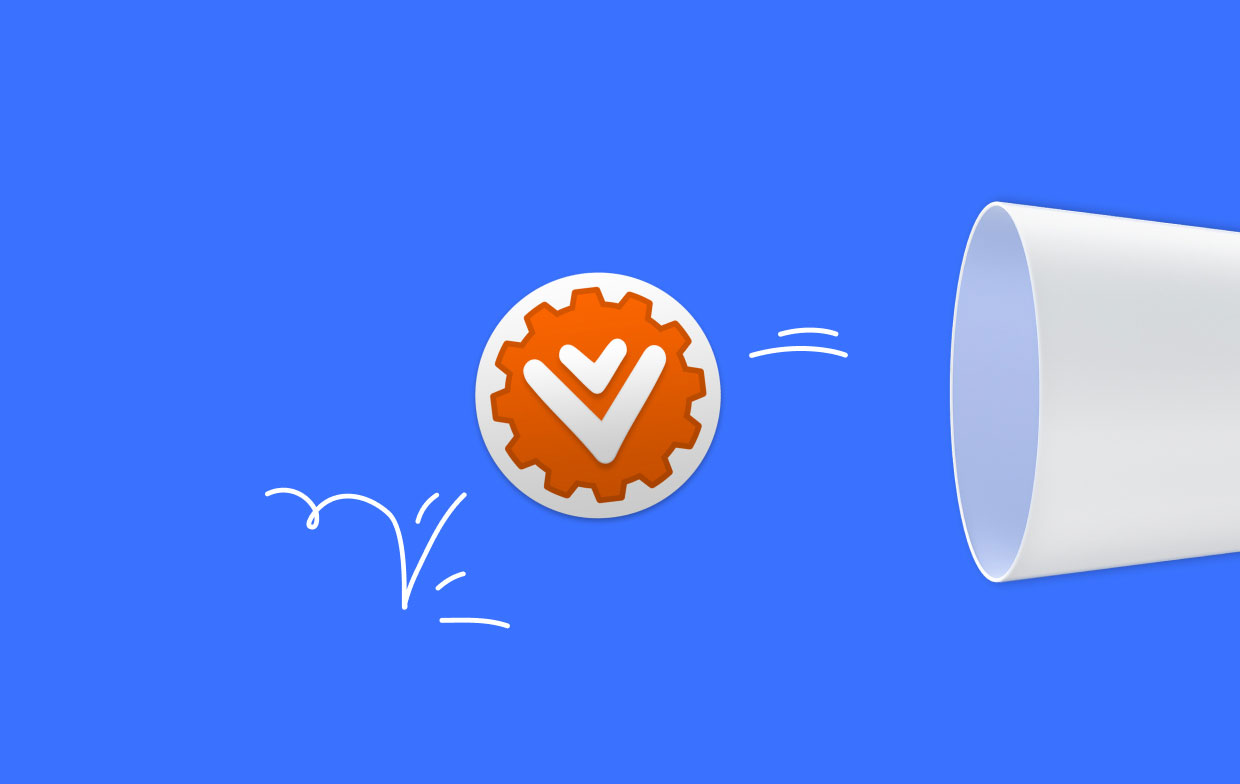
Teil 2. Viper FTP auf dem Mac automatisch deinstallieren und Reste löschen
Ein Werkzeug namens iMyMac PowerMyMac ist eine großartige Möglichkeit, Apps auf Ihrem Computer zu deinstallieren. Es wird verwendet, um Macs zu optimieren, indem Sie verschiedene Dienstprogramme haben, die Sie nutzen können.
Eines seiner Dienstprogramme ist ein App-Deinstallationsprogramm, das Ihren Mac vollständig von unerwünschten Apps befreien kann. Es stellt sicher, dass keine übrig gebliebenen oder verbleibenden Dateien, die mit der unerwünschten App verbunden sind, zurückbleiben.
PowerMyMac ermöglicht es Ihnen, Ihren Computer zu bereinigen, indem Junk-Dateien erkannt und gelöscht werden, die Ihr System verstopfen. Es kann Erweiterungen verwalten, Apps deinstallieren, Dateien schreddern und doppelte Dateien finden (oder löschen).
Die Schritte zur Verwendung des Tools zum Deinstallieren von Viper FTP und unerwünschten Anwendungen umfassen Folgendes:
- Laden Sie das Installationsprogramm herunter und installieren Sie die App auf Ihrem Computer.
- Starten Sie das Tool und klicken Sie App Uninstaller auf der linken Seite der Schnittstelle.
- Klicken Sie auf die SCAN Schaltfläche, um alle installierten Apps und Tools auf Ihrem Mac-Computer zu finden.
- Wählen Sie das Unerwünschte aus Viper FTP.app aus der angezeigten App-Liste.
- Klicken Bereinigen um die App vollständig auf Ihrem Mac zu deinstallieren und sicherzustellen, dass keine Restdateien erhalten bleiben.

Verwenden Sie dazu PowerMyMac Entfernen Sie Viper FTP von Ihrem Mac-Computer. Eigentlich ist PowerMyMac ein Tool zur Verbesserung von MacOS-PCs. Es bietet eine Auswahl an Reinigungswerkzeugen für Ihren Mac. Mit dem Deinstallationstool können Sie Softwareprogramme oder Apps vom macOS-Computer entfernen. Zum Beispiel kann jeder Viper FTP einfach deinstallieren und Entfernen Sie Google Drive und andere schwer zu entfernende Apps.
Es wird mit einem Deinstallationsprogramm geliefert, mit dem Sie alle gewünschten Programme von Ihrem macOS-Gerät löschen können. Ohne Ihr Zutun führt das Deinstallationsprogramm automatisch eine vollständige Entfernung durch. Sie müssen nicht in Systemordner und Bibliotheksordner gehen, um zugehörige Dateien zu löschen. Auf diese Weise werden Sie nicht versehentlich wichtige Systemdateien löschen, die für den Betrieb Ihres Mac-Computersystems entscheidend sind.
Teil 3. Schritte zur manuellen Deinstallation von Viper FTP auf dem Mac
Nachfolgend sind die Schritte aufgeführt, die Sie befolgen sollten, wenn Sie die Viper FTP-App manuell von Ihrem Mac-Gerät entfernen möchten:
- Der rechten Maustaste auf Viper FTPs Symbol im Dock und klicken Sie darauf Verlassen.
- Drücken Sie in Ihrem Dock auf das Fenster für den Mac-Finder Markteinführung
- Klicken Sie auf Anwendungen, um den Apps-Ordner aufzurufen. Suchen Sie Viper FTP in der Liste und Löschen indem Sie es in den Papierkorb ziehen.
- Leeren Sie den Papierkorb Ihres Macs.

Nun sind die nächsten Schritte zur vollständigen Deinstallation von Viper FTP erforderlich Löschen der zugehörigen Dateien. Das liegt daran, dass sich das Deinstallieren von Apps auf Mac-Computern von Windows-PCs unterscheidet. Nach dem Verschieben der Anwendung in den Papierkorb verbleiben zugehörige Dateien und Ordner. Um das zu implementieren, müssen Sie die folgenden Schritte ausführen:
- Starten Sie ein Fenster für den Finder auf Ihrem Mac.
- Wählen Sie das Menü GO und klicken Sie darauf Gehe zum Ordner.
- Geben Sie „~Library“ in die Suchleiste ein, ohne die Anführungszeichen einzuschließen. Klicken Rücksendung um den versteckten Library-Ordner zu öffnen.
- Geben Sie „Viper“ in das Suchfeld ein. Löschen Sie alle mit dem Tool verknüpften Dateien und Ordner. Leeren Sie Ihren Papierkorb.
- Wiederholen Sie die Schritte, indem Sie zu gehen Gehe zum Ordner erneut und geben Sie "Library" ohne das Tilde-Zeichen ein. Löschen Sie alle zugehörigen Dateien und Ordner, die Sie mit dem Stichwort „Viper“ im Bibliotheksverzeichnis durchsuchen.
- Leeren Sie Ihren Papierkorb und starten Sie den Mac-Computer neu.
Teil 4. Fazit
Dies ist die umfassendste Anleitung, die Sie finden können Entfernen Sie Viper FTP auf Ihrem macOS-Computer. Wir haben in den früheren Teilen dieses Artikels kurz erläutert, was Viper FTP ist.
Danach bieten wir zwei effektive Möglichkeiten an Deinstallieren Sie Viper FTP von Ihrem Mac. Diese manuelle Methode wird nicht empfohlen, da Sie versehentlich wichtige Systemdateien löschen können, während Sie nach den Restdaten des Tools suchen.
Aus diesem Grund empfehlen wir Ihnen, PowerMyMac zu verwenden, um die App auf Ihrem Computer zu deinstallieren. Dieses Optimierungstool bietet verschiedene Dienstprogramme, mit denen Sie Ihren Mac optimieren können.



